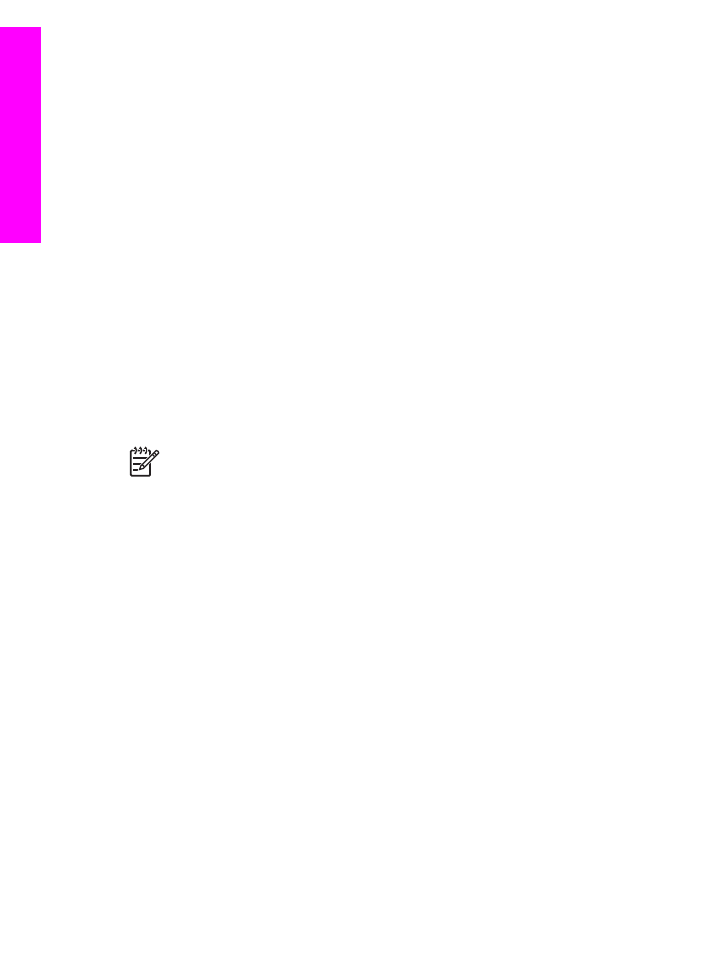
เปลี่ยนจากการเชื่อมตอแบบ USB เปนแบบเครือขาย
●
เลือกเครือขายอีเทอรเน็ตที่แนะนํา
●
เชื่อมตอเครือขายอีเทอรเน็ต
●
ติดตั้งซอฟตแวรสําหรับการเชื่อมตอเครือขาย
●
เชื่อมตอเครื่องคอมพิวเตอรที่เพิ่มเติม
●
จัดการกับเครือขายของทาน
●
อภิธานศัพทเครือขาย
หมายเหตุ
สําหรับคํานิยามของเครือขายที่ใชในบทนี้ โปรดดูที่
เปลี่ยนจากการเชื่อมตอแบบ USB เปนแบบเครือขาย
หากทานติดตั้งเครื่อง HP All-in-One ดวยการเชื่อมตอแบบ USB ในครั้ง
แรก ทานสามารถสับเปลี่ยนเปนการเชื่อมตอแบบเครือขายไดในภายหลัง
เมื่อตองการสับเปลี่ยนการเชื่อมตอแบบ USB เปนการเชื่อมตอแบบเครือขาย
1. ใหถอดปลั๊กการเชื่อมตอแบบ USB ออกจากดานหลังของ HP All-in-One
2. ติดตั้งซอฟตแวร ตามที่ไดอธิบายไวใน
ติดตั้งซอฟตแวรสําหรับการเชื่อม
ตอเครือขาย
176
HP Officejet 7200 All-in-One series
ต
ั้งค
าเ
ค
รือข
าย
ของ
ท
าน
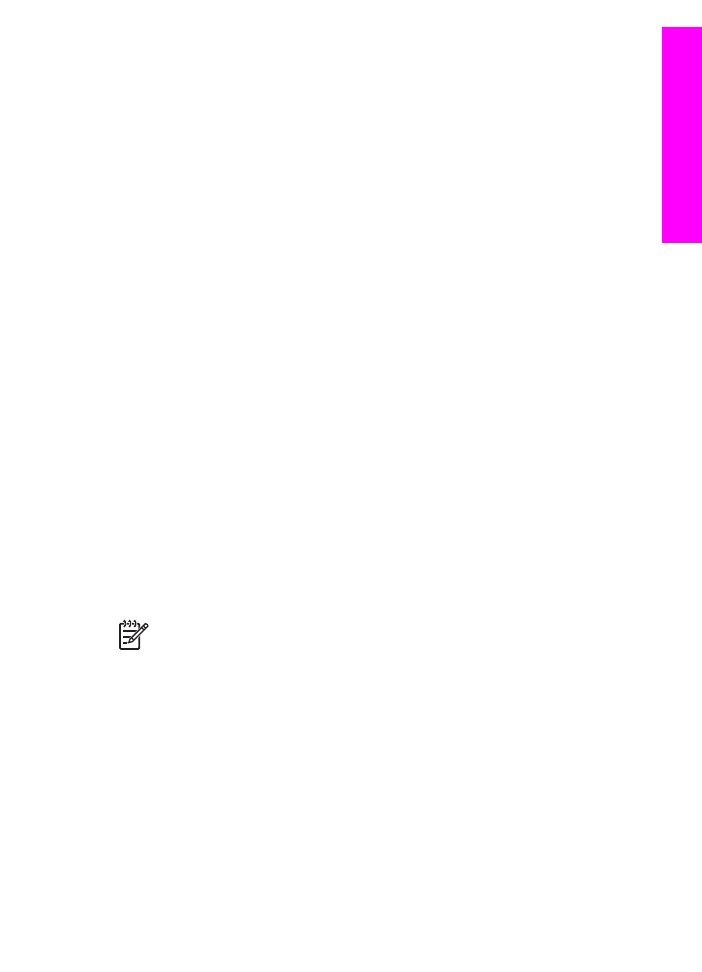
3. เมื่อการติดตั้งเสร็จสมบูรณแลว ใหเขาถึงไอคอนเครื่องพิมพที่อยูบนเครื่อง
คอมพิวเตอรของทานดวยวิธีดังตอไปนี้:
–
สําหรับ Windows XP: เปดโฟลเดอร Printers and Faxes
(เครื่องพิมพและแฟกซ)
–
สําหรับ Windows 9.x หรือ Windows 2000: เปดโฟลเดอร
Printers (เครื่องพิมพ)
–
สําหรับ Macintosh OS X: เปด Printer Setup Utility (ยูทิลิตี้
การติดตั้งเครื่องพิมพในรายการ Utilities (ยูทิลิตี้)
4. ตรวจสอบเพื่อดูวามีไอคอนเครื่องพิมพ USB สําหรับเครื่อง
HP All-in-One ของทานอยูที่นั่นหรือไม หากมีอยู ใหลบไอคอนนั้นทิ้ง